Cách Lưu trữ dữ liệu Google Drive, Google Sheet, Google Docs trực tuyến?

Những câu hỏi liên quan
Câu 1. Có những các cách nào để lưu trữ được các bản sao lưu dữ liệu? Ưu, nhược điểm của mỗi phương pháp?Câu 2. Trình bày cách sao lưu dữ liệu khi sử dụng Google Drive.Câu 3. Trình bày cách sao lưu dữ liệu khi sử dụng Dropbox.Câu 4. Trình bày những lưu ý khi sử dụng sao lưu dữ liệu trực tiếp bằng các thiết bị lưu trữ ngoại vi.
Đọc tiếp
Câu 1. Có những các cách nào để lưu trữ được các bản sao lưu dữ liệu? Ưu, nhược điểm của mỗi phương pháp?
Câu 2. Trình bày cách sao lưu dữ liệu khi sử dụng Google Drive.
Câu 3. Trình bày cách sao lưu dữ liệu khi sử dụng Dropbox.
Câu 4. Trình bày những lưu ý khi sử dụng sao lưu dữ liệu trực tiếp bằng các thiết bị lưu trữ ngoại vi.
Câu 1: Có nhiều cách để lưu trữ bản sao lưu dữ liệu. Dưới đây là một số phương pháp phổ biến và ưu, nhược điểm của mỗi phương pháp:
Sao lưu trực tiếp trên ổ đĩa cứng: Phương pháp này đơn giản và tiện lợi, chỉ cần sao chép dữ liệu từ máy tính của bạn sang ổ đĩa cứng bên ngoài. Tuy nhiên, nếu ổ đĩa cứng bị hỏng hoặc bị mất, bạn có thể mất hết dữ liệu.
Sao lưu trên đám mây: Sử dụng dịch vụ lưu trữ đám mây như Google Drive, Dropbox, OneDrive, bạn có thể lưu trữ dữ liệu trực tuyến và truy cập từ bất kỳ thiết bị nào có kết nối Internet. Ưu điểm của phương pháp này là an toàn và tiện lợi, vì dữ liệu của bạn sẽ được sao lưu tự động và không bị mất khi máy tính gặp sự cố. Tuy nhiên, bạn cần có kết nối Internet ổn định và có thể phải trả phí cho dịch vụ lưu trữ đám mây.
Sao lưu trên đĩa DVD hoặc USB: Bạn có thể sao chép dữ liệu của mình vào đĩa DVD hoặc USB và lưu trữ ngoại vi. Điều này giúp bảo vệ dữ liệu khỏi mất mát do hỏng hóc hoặc hỏng hóc của máy tính. Tuy nhiên, việc sao chép và quản lý nhiều đĩa hoặc USB có thể là một công việc phức tạp và dễ bị mất hoặc hỏng.
Câu 2: Để sao lưu dữ liệu bằng Cốc Cốc Drive, bạn có thể làm theo các bước sau:
Tải và cài đặt ứng dụng Google Drive trên máy tính của bạn.Đăng nhập vào tài khoản Google của bạn.Mở thư mục mà bạn muốn sao lưu dữ liệu.Kéo và thả các tệp hoặc thư mục vào thư mục Google Drive.Dữ liệu của bạn sẽ được tự động đồng bộ và sao lưu lên đám mây của Google Drive.Câu 3: Để sao lưu dữ liệu bằng Dropbox, bạn có thể làm theo các bước sau:
Tải và cài đặt ứng dụng Dropbox trên máy tính của bạn.Đăng nhập vào tài khoản Dropbox của bạn.Mở thư mục mà bạn muốn sao lưu dữ liệu.Kéo và thả các tệp hoặc thư mục vào thư mục Dropbox.Dữ liệu của bạn sẽ được tự động đồng bộ và sao lưu lên đám mây của Dropbox.Câu 4: Khi sử dụng sao lưu dữ liệu trực tiếp bằng các thiết bị lưu trữ ngoại vi, bạn cần lưu ý các điểm sau:
Đảm bảo rằng thiết bị lưu trữ ngoại vi của bạn hoạt động tốt và không bị hỏng trước khi sao lưu dữ liệu lên nó.Sao lưu dữ liệu thường xuyên để đảm bảo rằng bạn có phiên bản mới nhất của dữ liệu của mình.Lưu trữ thiết bị lưu trữ ngoại vi ở nơi an toàn và khô ráo để tránh hỏng hóc hoặc mất mát dữ liệu.Đảm bảo rằng bạn có phương pháp sao lưu dữ liệu khác nhau để đảm bảo tính toàn vẹn dữ liệu, ví dụ: sao lưu trực tuyến và sao lưu ngoại tuyến.Kiểm tra định kỳ các bản sao lưu để đảm bảo rằng dữ liệu của bạn không bị hỏng hoặc mất mát.
Đúng 2
Bình luận (0)
Theo em, những tường hợp sau đây nên sử dụng lưu trữ trực tuyến?
a) Chia sẻ tệp dữ liệu cho nhiều người ở nhiều nơi và sao lưu dữ liệu tự động
b) Giải phóng bộ nhớ cho máy tính
c) Thiết bị lưu trữ dữ liệu không có kết nối intener
d) Truy cập tệp dữ liệu từ nhiều thiết bị
Những tường hợp sau đây nên sử dụng lưu trữ trực tuyến: a, b, d
a) Chia sẻ tệp dữ liệu cho nhiều người ở nhiều nơi và sao lưu dữ liệu tự động
b) Giải phóng bộ nhớ cho máy tính
d) Truy cập tệp dữ liệu từ nhiều thiết bị
Đúng 0
Bình luận (0)
Tải và chia sẻ dữ liệu trên Google Drive. Lớp được chia thành các nhóm, mỗi nhóm thực hiện các công việc sau:a) Tìm hiểu một trong các dịch vụ lưu trữ trực tuyến: Dropbox, OneDrive, Mega, Box, Mediafire. Tóm tắt nội dung tìm hiểu được bằng một tệp văn bản và một tệp trình chiếu để thuyết trình trong khoảng 5 phút.b) Tạo một thư mục trên Drive có tên là tên của nhóm em (ví dụ: Nhóm 1, Nhóm 2,..) Tải các tệp ở câu a) lên thư mục, chia sẻ cho giáo viên và các bạn trong lớp với các bình luận (nếu có...
Đọc tiếp
Tải và chia sẻ dữ liệu trên Google Drive. Lớp được chia thành các nhóm, mỗi nhóm thực hiện các công việc sau:
a) Tìm hiểu một trong các dịch vụ lưu trữ trực tuyến: Dropbox, OneDrive, Mega, Box, Mediafire. Tóm tắt nội dung tìm hiểu được bằng một tệp văn bản và một tệp trình chiếu để thuyết trình trong khoảng 5 phút.
b) Tạo một thư mục trên Drive có tên là tên của nhóm em (ví dụ: Nhóm 1, Nhóm 2,..) Tải các tệp ở câu a) lên thư mục, chia sẻ cho giáo viên và các bạn trong lớp với các bình luận (nếu có) được ghi kèm vào các tệp dữ liệu.
Tham khảo:
a) Tìm kiểm và tạo các tệp tóm tắt nội dung tìm kiếm
Bước 1. Sử dụng máy tìm kiếm (chẳng hạn Google) để tìm thông tin về một trong các dịch vụ Dropbox, OneDrive, Mega, Box, Mediafire.
Bước 2. Tạo tệp văn bản và nhập nội dung về dịch vụ lưu trữ trực tuyến đã tìm ở bước 1 gồm: giới thiệu, cách lưu trữ và chia sẻ dữ liệu, ưu và nhược điểm.
Bước 3. Tạo tệp trình chiếu giới thiệu tóm tắt nội dung có được ở bước 2.
b) Lưu và chia sẻ dữ liệu lên Google Drive
Để sử dụng được dịch vụ Google Drive, người dùng phải có tài khoản Gmail (nếu chưa có thì đăng kí tài khoản Gmail tại www.gmail.com)
Bước 1. Đăng nhập Google Drive
Cách 2. Đăng nhập tài khoản Gmail, chọn Google apps (các ứng dụng của Google) để mở cửa sổ các ứng dụng của Google và chọn Dive (Hình 1)
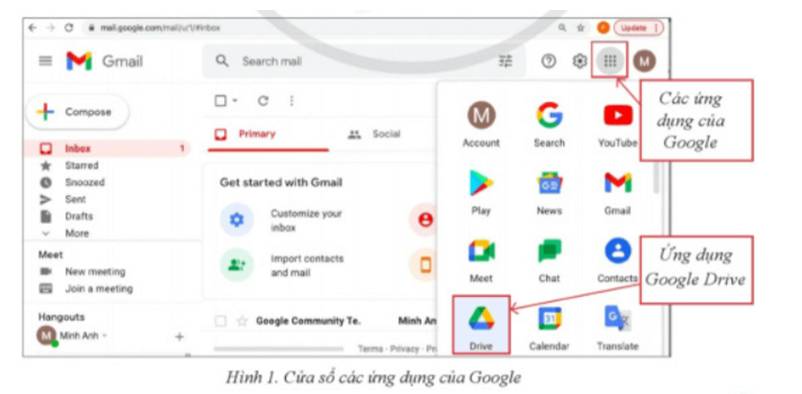
Bước 2. Tải dữ liệu lên Drive
Người dùng có thể tải thư mục hoặc tệp từ máy tính lên Google Drive. Để dễ quản lí, người dùng tạo lên các thư mục để lưu các tệp theo cấu trúc cây như trên Windows.
- Tạo thư mục mới: Chọn mục New trên cửa sổ Google Drive, chọn Folder (Hình 2), đặt tên thư mục tại ô New Folder và chọn Create.
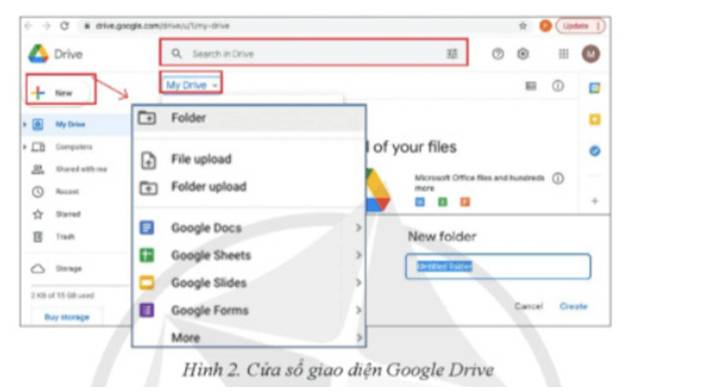
- Tải dữ liệu: Mở thư mục muốn tải dữ liệu lên, chọn New (hoặc nhảy chuột phải), chọn File upload (tải tệp) hoặc Folder upload (tải thư mục), chọn tệp hoặc thư mục trong máy tình muốn tải, chọn Open.
Bước 3. Chia sẻ dữ liệu
Google Drive cho phép chia sẻ các tệp hoặc thư mục cho nhiều người dùng quan email hoặc đường liên kết.
- Chọn tệp hoặc thư mục muốn chia sẻ, nháy chuột phải, xuất hiệnn cửa sổ như ở hình 3.
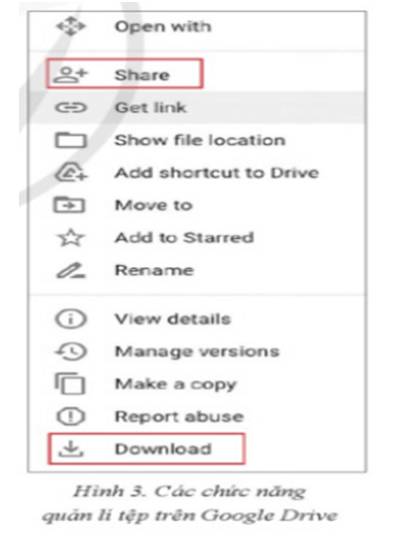
- Chọn Share, xuất hiện cửa sổ chia sẻ dữ liệu như ỏ Hình 5.
- Nhập địa chỉ mail của người hoặc của nhóm người nhận dữ liệu được chia sẻ, chọn Send.
- Cũng có thể gửi đường liên kết (Link) của tệp hoặc thư mục dữ liệu muốn chia sẻ: chọn copy link (Hình 4) và gửi link này cho người nhận.
- Chọn quyền chia sẻ (Hình 5): Viewer (chỉ xem dữ liệu), Commenter (được bình luận), Editor (được sửa dữ liệu).
Người được chia sẻ tệp hoặc thư mục có thể mở tệp trực tiếp tệp hoặc thư mục trên Google Drive để xem và sửa dữ liệu (nếu được phép cấp quyền) mà không cần tải về.
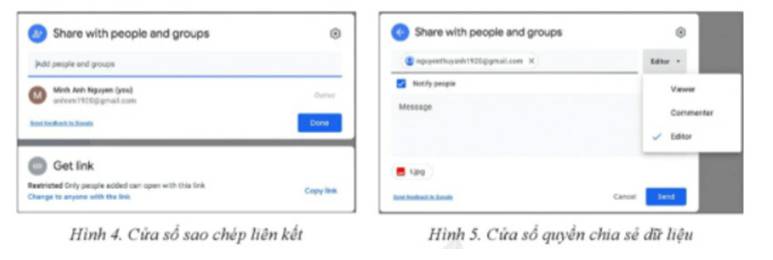
Bước 4. Tải xuông các tệp hoặc thư mục từ Google Drive.
Chọn tệp hoặc thư mục cần tải xuống, nháy chuột phải, chọn Download (Hình 3).
Đúng 1
Bình luận (0)
Có mấy cách để sử dụng một tập tin đã lưu vào ổ đĩa Google. Nêu cách lưu trữ và sử dụng
THÔNG BÁO VỀ CÁCH THỨC VOTE CHO CUỘC THI VĂN HÈ 2021Link bài làm:BÀI LÀM TRONG CUỘC THI VĂN (1) - Google Tài liệu (༺ミ𝒮σɱєσиє...彡༻, I dont care,Trần Ái Linh, Ayanokouji Kiyotaka)BÀI LÀM TRONG CUỘC THI VĂN (2) - Google Tài liệu (Smile,✿✿❑ĐạT̐®ŋɢย❐✿✿,팜 칸 후옌( •̀ ω •́ )✧∑∏..., Nguyễn Quốc Thắng)BÀI LÀM TRONG CUỘC THI VĂN (3) - Google Tài liệu (linh phạm, 👁💧👄💧👁,Thảo Phương, Nguyễn Trần Thành Đạt)Link vote: Bình chọn - Google Biểu mẫuLƯU Ý: - Mỗi lượt vote hợp lệ chỉ khi có đầy đủ link hoc24.v...
Đọc tiếp
THÔNG BÁO VỀ CÁCH THỨC VOTE CHO CUỘC THI VĂN HÈ 2021
Link bài làm:
BÀI LÀM TRONG CUỘC THI VĂN (1) - Google Tài liệu (༺ミ𝒮σɱєσиє...彡༻, I don't care,Trần Ái Linh, Ayanokouji Kiyotaka)
BÀI LÀM TRONG CUỘC THI VĂN (2) - Google Tài liệu (Smile,✿✿❑ĐạT̐®ŋɢย❐✿✿,팜 칸 후옌( •̀ ω •́ )✧∑∏..., Nguyễn Quốc Thắng)
BÀI LÀM TRONG CUỘC THI VĂN (3) - Google Tài liệu (linh phạm, 👁💧👄💧👁,Thảo Phương, Nguyễn Trần Thành Đạt)
Link vote: Bình chọn - Google Biểu mẫu
LƯU Ý:
- Mỗi lượt vote hợp lệ chỉ khi có đầy đủ link hoc24.vn, cảm nhận về bài làm mà mình vote.
- Mỗi link hoc24.vn chỉ được vote 1 lần, cho tối đa 1 người.
- Có vẽ bài hơi dài mọi người chịu khó đọc ạ, bởi bài làm nào cũng thú vị lắm á :3
- Đây có lẽ là vòng cuối của cuộc thi văn lần này bởi bây giờ đã vào những ngày đi học, mình không muốn kéo dài quá lâu sẽ làm phiền mọi người.
- Nên mong mọi người vote nghiêm túc và sôi nổi ạ, kêu gọi vote luôn ạ vì dù không được giải nhất, nhì, 3 nhưng vote cao nhất vẫn có giải cho người đó. Và bài thi lần này, mình sẽ chấm thật kĩ để tính chính xác cao nhất.
Cảm ơn mọi người đã đọc và lắng nghe mình ạ !
Bản thân có được vote cho chính mình không ạ?
Đúng 7
Bình luận (2)
- Mỗi nick được vote 2 người nhé
- Hạn chốt là hết ngày 29/8 ạ
Đúng 6
Bình luận (3)
Lưu ý: 1 người được vote tối đa 2 người (1 càng tốt) /1 link hoc24 nha. Mình sẽ check rất kĩ
Đúng 7
Bình luận (1)
Xem thêm câu trả lời
1. Các thành phần trong Google Gmail? | 2. Soạn và gửi thư trong Google Gmail? | 3. Đính kèm thư trong Google Gmail? | 4. Cách nhãn thư trong Google Gmail? | 5.Quản lý thư trong Google Gmail?
Xem chi tiết
Đâu là phần mềm thường được sử dụng để tổ chức và quản lí lớp học trực tuyến?
Google Meet.
Google Forms.
Google Classroom.
Google Earth.
Làm quen với soạn thảo văn bản, làm bài trình chiếu và sử dụng bảng tính qua các phần mềm trực tuyến của Google.
Mở trang web www.google.com, mở bảng chọn các ứng dụng của google, chọn ứng dụng muốn dùng thử.
a. Thử nghiệm nhập nội dung soạn thảo vào Google Docs bằng giọng nói theo các bước ở Hình 1:
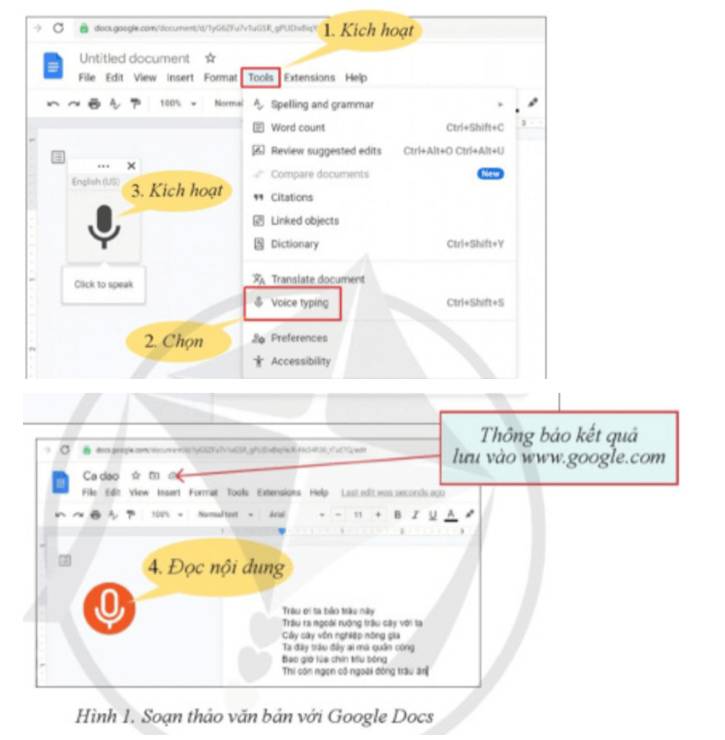
b) Thử mở Google Sheets và tạo một bảng tính ghi thông tin các bạn trong tổ theo mẫu như ở Hình 2.
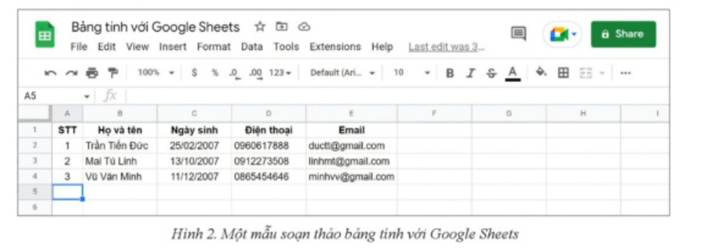
c) Thử nghiệm mở Google Slide và thiết kế một trang trình chiếu theo mẫu như ở Hình 3.
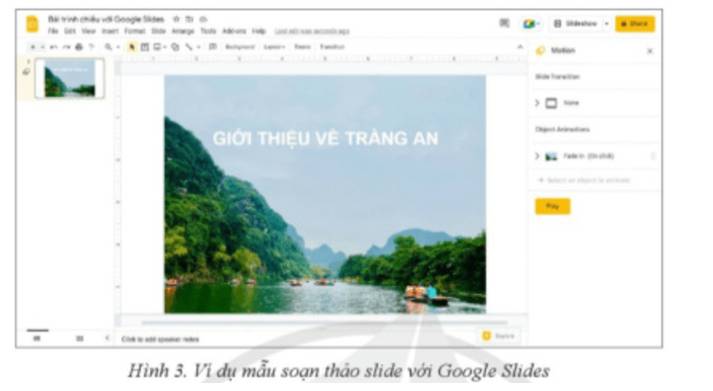
Đúng 0
Bình luận (0)
Câu 1. Để chuẩn bị cho đợt tham quan sắp tới của lớp, Nam đã tìm kiếm một số địa điểm du lịch ở Hà Nội trên Facebook, Zalo, Instagram, Google,…. để các bạn lựa chọn. Nam đã thu thập dữ liệu bằng cách: A. Quan sát.B. Làm thí nghiệm.C. Lập bảng hỏi.D. Thu thập từ các trang web, ứng dụng.Câu 1. Để chuẩn bị cho đợt tham quan sắp tới của lớp, Nam đã tìm kiếm một số địa điểm du lịch ở Hà Nội trên Facebook, Zalo, Instagram, Google,…. để các bạn lựa chọn. Nam đã thu thập dữ liệu bằng cách: A. Quan sát...
Đọc tiếp
Câu 1. Để chuẩn bị cho đợt tham quan sắp tới của lớp, Nam đã tìm kiếm một số địa điểm du lịch ở Hà Nội trên Facebook, Zalo, Instagram, Google,…. để các bạn lựa chọn. Nam đã thu thập dữ liệu bằng cách:
A. Quan sát.
B. Làm thí nghiệm.
C. Lập bảng hỏi.
D. Thu thập từ các trang web, ứng dụng.Câu 1. Để chuẩn bị cho đợt tham quan sắp tới của lớp, Nam đã tìm kiếm một số địa điểm du lịch ở Hà Nội trên Facebook, Zalo, Instagram, Google,…. để các bạn lựa chọn. Nam đã thu thập dữ liệu bằng cách:
A. Quan sát.
B. Làm thí nghiệm.
C. Lập bảng hỏi.
D. Thu thập từ các trang web, ứng dụng.
Xem thêm câu trả lời



























